動画生成AIの本命⁉Pika1.0
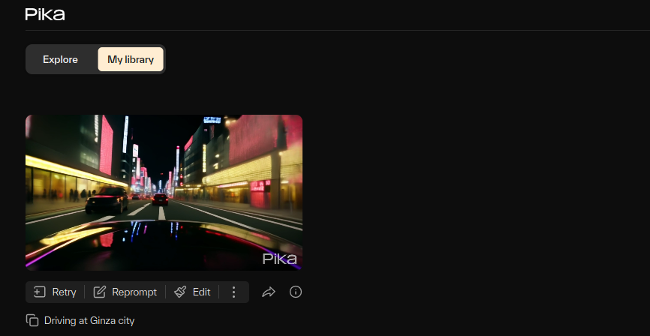
AI技術が日々進化する中で、特に注目を集めているのが動画生成AIツールの分野です。
「HeyGen」や「GenⅡ」など優れたツールが続々と現れて競争を繰り広げていますが、その中で2023年12月に一般公開された「Pika1.0」がその豊富な機能と使いやすさで話題となっています。
動画生成AIの大本命と紹介される事も少なくありません。
そこで今回はPika1.0の基本情報から使い方、便利な機能まで、詳しくご紹介します。
Pika1.0の概要
Pika1.0は2023年11月28日に限定公開されたテキストや静止画から動画を生成できるAIツールです。
12月28日からは一般ユーザーにも公開されています。
サービス名と同名の米国スタートアップ企業「Pika」が開発・運営しています。
Pika1.0は現時点で利用可能な動画生成AIツールの中で最も高機能な動画生成AIと言われています。
様々なタイプの動画を生成でき、動画サイズも多様な用途に対応できます。
現時点(2024年1月)では無料で多くの機能が使える点も大きな魅力です。
Pika1.0公開までの経緯
Pika社は、2023年6月にコミニュケーション・ツールのDiscord上で「Pika Lobs」という動画生成AIサービスを公開します。
Pika Labsは生成された動画の画質の良さなどが当初から高く評価されていました。
しかしながらDiscord上で動画を生成する必要があるなど、そもそもDiscordを知らない人も多い一般ユーザーには利用しにくい面もありました。
そうした課題を受けて同年11月28日、Pika社はPika Labsの名前をPika1.0へと変更し、Webブラウザ版のサービスも限定公開を始めました。
更に12月28日にはサービスが一般にも解放され、誰でも簡単に動画を作れるようになりました。
これによって一躍注目の動画生成AIツールとして認知される様になったのです。
5,000万ドルを調達した有望企業

Pika1.0を開発するPika社は、米国の名門、スタンフォード大学のAI研究室出身のデミ・グオ氏(Demi Guo)とシェンリン・メン氏(Chenlin Meng)が設立したスタートアップ企業です。
2023年にはフォーブス誌にも取り上げられるなど、注目度の高いAI企業の1つです。
資金調達の初期段階に当たるプレ・シード・ラウンドやAラウンドでは錚々たる投資家達から計5,500万ドルの資金調達に成功しています。
主な出資企業や投資家は以下の通りです。
ナット・フリードマン(Nathaniel Dourif Friedman)
ダニエル・グロス(Daniel Gross)
ライトスピード・ベンチャー・パートナーズ(Lightspeed Venture Partners)
エラード・ギル(Elad Gi)l
アダム・ダンジェロ(Adam D’Angelo:Quora の創設者兼 CEO)
ザッチ(Zach:Ramp の共同創設者)
アンドレ・カルパシー(Andrej Karpathy)
クレム・デラング(Clem Delangue:Hugging Face の共同創設者兼 CEO、Factorial Capital のパートナー)
クレイグ・カルマン(CraigKallman:Atlantic Records CEO)
アレックス・チャン(Alex Chung:Giphy 共同創設者)
アラヴィン・スリンバス(Aravind Srinivas:Perplexity CEO)
ヴィプル・プラカシュ(Vipul Ved Prakash:Togetter の CEO)
マテウス・スタニゼスキ(Mateusz Staniszewski:イレブンラボ CEO)
キース・ペイリス(Keith Peiris:Tome の CEO)
ホームブリュー(Homebrew)
コンビクション・パートナーズ(Conviction Partners)
SVアンジェル(SV Angel)
ベンズ・ビテス(Ben’s Bites)
Pika1.0の始め方
Pika1.0では、Discord上で動画を作る方法とWebサイト上で動画を作る方法の2つの方法があります。
今回は一般の人が利用しやすいWebサイトでの利用方法で説明します。
サインイン
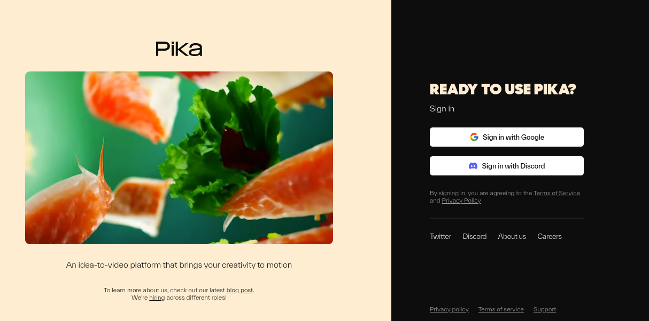
Pika1.0を利用するには、サインイン(ログイン)をする必要があります。
Pikaのサービスでは、GoogleアカウントかDiscordアカウントでサインインをする事ができます。
まずPikaの公式ホームページにアクセスします。
画面右側にある【Sign in】の表示の直ぐ下にある『Sign in with Google』『Sign in with Discord』のどちらかを選びます。
それぞれのアカウントを持っていれば接続して良いかを聞いてくるので了解するとサインインが完了して公式サイトの中に入る事ができます。
Pika1.0の料金
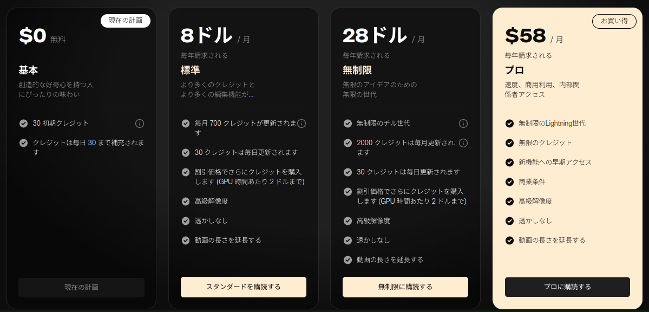
Pika1.0では最初にサインインをすると30クレジットが貰えます。
動画生成の度にクレジットが消費されるのですが、翌日にはまた30クレジットまで補充されます。
3 秒の動画を1つ生成するのに約10クレジット消費します。
当初は無料で殆どの機能が使えたのですが、有料版が設定されて機能が限定されています。
それでも一度にたくさんの動画を作るといった事でなければ、無料でも十分にPika1.0を利用できるので魅力的です。
無料の場合は生成した動画に透かしが入ります。
有料プランはスタンダード、アンリミテッド、プロの3つのプランがあります。
・スタンダード $10/月(年払いは$8/月)
毎月700クレジット、高解像度、透かし無し
・アンリミテッド $35/月(年払いは$28/月)
毎月2,000クレジット、高解像度、透かし無し
・プロ $70/月(年払いは$58/月)
無制限のクレジット、高解像度、透かし無し
Pika1.0の使い方
Pika1.0の画面は非常にシンプルです。
画面左上には【Explore/My library】の切り替えボタンがあります。
【Explore】を押すと用意されているサンプル動画を見ることができ、【My library】を押すと自分がこれまでに作成した動画を確認・編集する事ができます。
動画の生成
動画の作成には以下の2つのパターンがあります。
・テキストで動画を生成
・画像とテキストで動画を生成
テキストで動画を生成
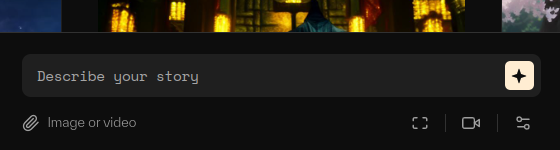
単語や文章などテキストによる指示(プロンプト)を入力して動画を作る方法です。
画面中央下にある「Describe your story」と表示されている欄に生成したいイメージの単語や文章を入力して、入力欄の右端にある星(手裏剣⁉)のマークを押すと生成が開始されます。
30秒〜1分程待つと入力した内容で生成した3秒間の動画が生成されます。
画像とテキストで動画を生成
画像をアップロードした上でテキストを入力して動画を作る方法です。
画面中央下のクリップマークを押して画像を読み込みます。
テキストの入力欄には画像をどのような動画にしたいかを入力します。
入力欄の右端にある十文字(手裏剣⁉)のマークを押すと動画が生成されます。
日本語にも対応します
動画を作る際のテキストは日本語で入力しても認識されます。
ただ実感としては英語で入力した方がより忠実な動画が生成できるようです。
入力欄右下の3つのアイコン
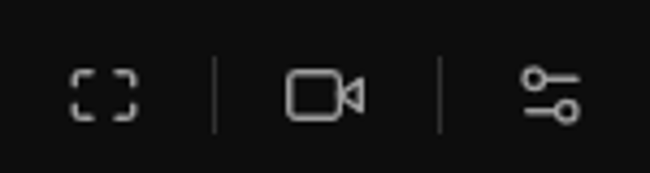
テキストを入力する欄の右下にはアイコンが3つ並んでいます。
3つのアイコンをクリックするとポップ画面が出てきます。
動画を生成する前に各ポップ画面を操作することで生成する動画の内容を設定する事ができます。
ビデオ・オプションズ
3つ並んだ左側の四角いアイコンはビデオ・オプションズ(Video Actions)です。
押すと表示されるポップ画面で、生成する動画の縦横比率(Aspect ratio)を変更できます。
また1秒あたりのコマ数(Frames per second)もこの画面で変更できます。
この数値を大きくするほど動画が滑らかになります。
モーション・コントロール
中央のカメラのアイコンはモーションコントロール(Motion Control)です。
表示されるポップ画面のカメラコントロール(Camera control)で動画のカメラの細かい設定ができます。
カメラコントロール部分のボタンの機能は以下の通りです。
・Pan 左矢印【←】を選択すると生成動画が左に動き、右矢印【→】を選択すると右に動きます。
・Tilt 上矢印【↑】は動画が上に、下矢印【↓】は下方向に動きます。
・Rotate 画像を左回転、右回転させる事ができます。
・Zoom 虫めがねマークの【+】を押すと生成動画が拡大され、【ー】を押すと縮小されます。
各ボタンを選択した状態で下段にあるストレングスオブモーション(Strength of motion)を使うと選択した動きを大きくしたり小さくしたりと調節ができます。
パラメーター
右側のオタマジャクシ(?!)の様なアイコンはパラメーター(Parametors)です。
押して表示されるポップ画面の各項目の機能は以下の通りです。
・Negative prompt 動画に入れたくない内容をテキストで指示できます。
・Seed シード値という値を入力できる欄です。例えば他の動画の内容を反映させたい時に、その動画のシード値がわかればその値をコピーして貼り付けると生成する動画に反映されます。
・Consistency with the text 指示した内容を動画にどの程度反映させるかを調節できます。
生成した動画の編集やダウンロード
作成した動画は【My library】で確認できます。
動画生成プロンプトとコピーボタン
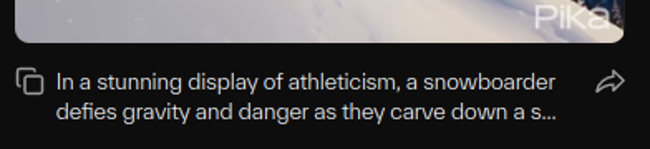
動画の表示画面の下には動画生成の際に使用したテキスト(プロンプト)が表示されており、その先頭にはコピーボタンもあります。
コビーボタンを押せばテキストがコピーされ、別の動画生成の際にも使用する事ができます。
動画の表示画面の下には編集用の各アイコンが並んでいます。
各アイコンの機能は以下の通りです。
・Retry 生成した動画と同じ指示内容(プロンプト)で再度動画を生成します。新しい動画は既存の動画とは別に生成されるので比較する事ができます。
・Repront 動画生成時に使用した指示内容(プロンプト)がテキスト入力欄に表示されるので、そこに指示内容を追加したり修正したりする事ができます。
・Edit ボタンを押すとテキスト入力欄の下に編集用のバーが表示され、動画の一部を加工する事ができます。
・【︙】ボタン>Add4s 動画の長さを4秒伸ばす事ができます。
・【︙】ボタン>Upscale 動画を高画質化します。
・斜め矢印 動画をSNSに共有できます。
・iアイコン informarionアイコン【i】を押すと動画の縦横比率やシード値などが確認できます
この他、動画の表示画面にマウスを合わせるといくつかのボタンが浮き出てきます。
ダウンロードボタンを押すと動画をダウンロードする事もできます。
まとめ
Pika1.0はその豊富な機能と使いやすさで、公開直後から多くのクリエイターや一般ユーザーに高い評価を得ています。
群雄割拠の動画生成AIの中でも大本命との意見も数多く聞かれています。
現時点では無料でも殆どの機能が使えるのも大きな魅力です。
ぜひ動画生成の面白さに触れてみて下さい。
きっと楽しい世界を見つけられると思いますよ。
最後までお読みいただき、ありがとうございました。

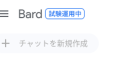
コメント